[前編]Power BIってどう使うの?~はじめてのダッシュボード作成~(データ収集~加工編)
[前編]Powe BIってどう使うの?~はじめてのダッシュボード作成~
「Power BI」はMicrosoft社が提供する、データの可視化、分析、共有を容易にするビジネスインテリジェンス(BI)ツールです。
ビジネスインテリジェンスツール(BIツール)とは、企業の業務を効率化し、戦略的な意思決定をサポートするためにデータを分析、可視化、レポートするソフトウェアやサービスのことを指します。
中でもPower BIは、データ分析や可視化の専門知識がなくても簡単に利用できるよう設計されており、さまざまな業界や企業規模で利用可能で、無料で使用できるライセンスも用意されています。
沖縄オープンデータプラットフォームでは、「データを試す」ページでPower BIにより構築されたダッシュボードを公開しています。
https://odcs.bodik.jp/okinawa-dpf/examples/
この記事では、ビジネスにおける意思決定や課題解決に不可欠なデータ活用の第一歩として、Power BIの基本的な使い方の手順(データ収集~データ加工~データ可視化(ダッシュボード作成))を紹介しています。
はじめてのダッシュボード作成<基礎編>
~ テーマ ~
沖縄県内の市町村別の観光来訪者数の分析をしてみよう
STEP1:データ収集
基礎編で使用するファイルを下記のダウンロードリンクからダウンロードし、解凍してください。
出典:デジタル観光統計オープンデータ(公益社団法人日本観光振興協会)
例)以下のような画面が出た場合、右上のダウンロードボタンをクリックしてください。
※Googleアカウントでログインする必要があります。
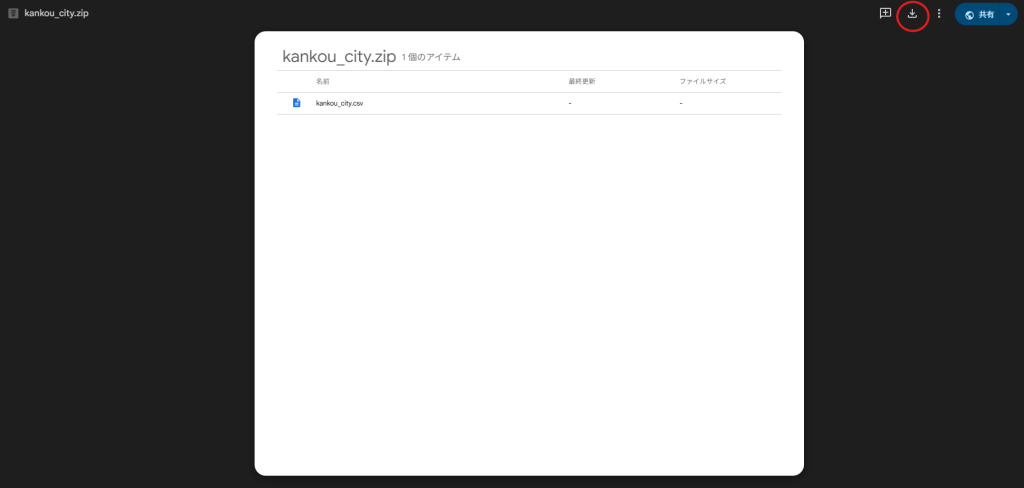
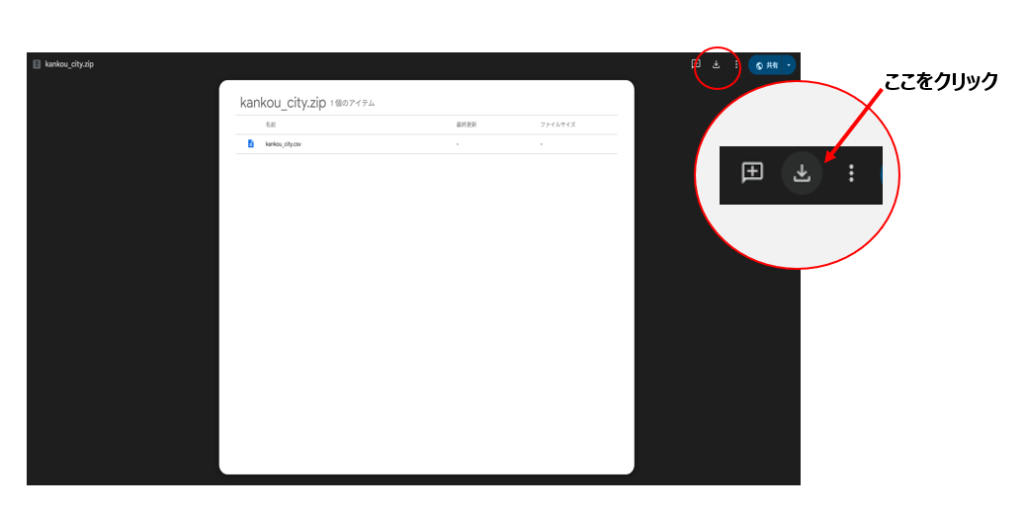
ダウンロード後、[kankou_city.csv]というファイルを開いて下記のような情報が表示されましたらデータの準備は完了です。
今回は、(公財)日本観光振興協会が公開するデジタル観光統計オープンデータを使って分析を行います。
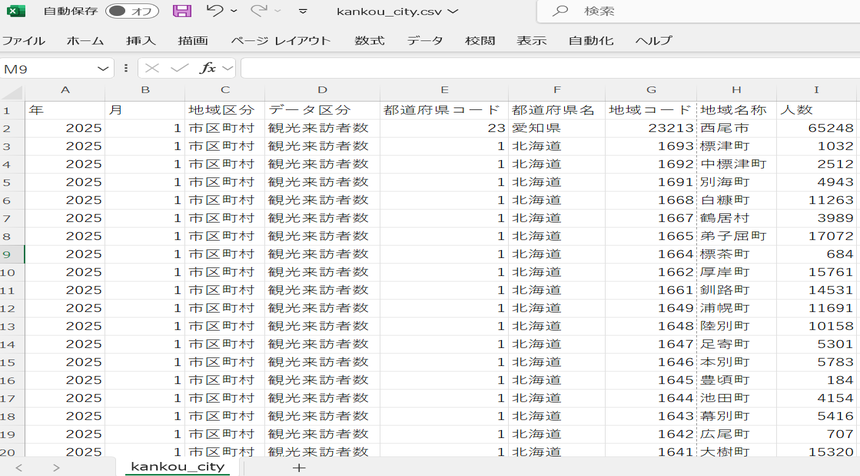
STEP2:データ加工
早速分析に入りたいところですが、その前に、データを分析しやすい形に整える必要があります。
具体的には、データの型の確認や欠損値のチェック、不要な項目の削除などを行います。
このような一連の作業を「データクレンジング」と呼びます。
1.Power BIデスクトップを立ち上げて、空のレポートをクリック
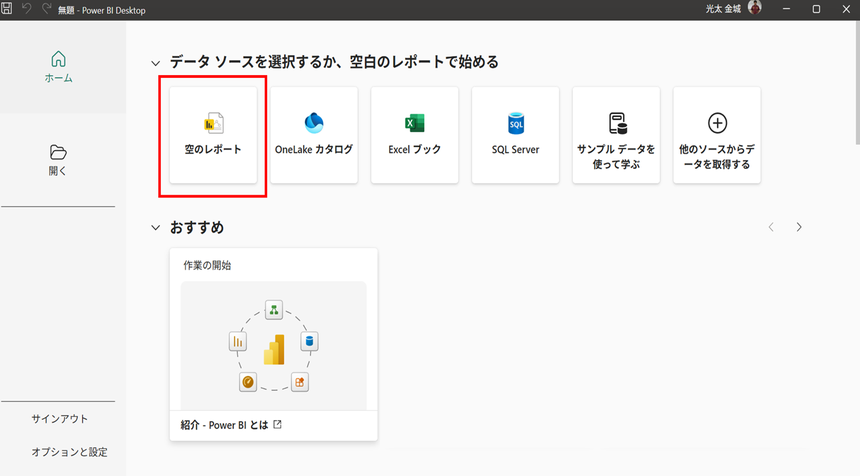
2.データ取得からダウンロードしたデータを開いたあとデータの変換をクリック
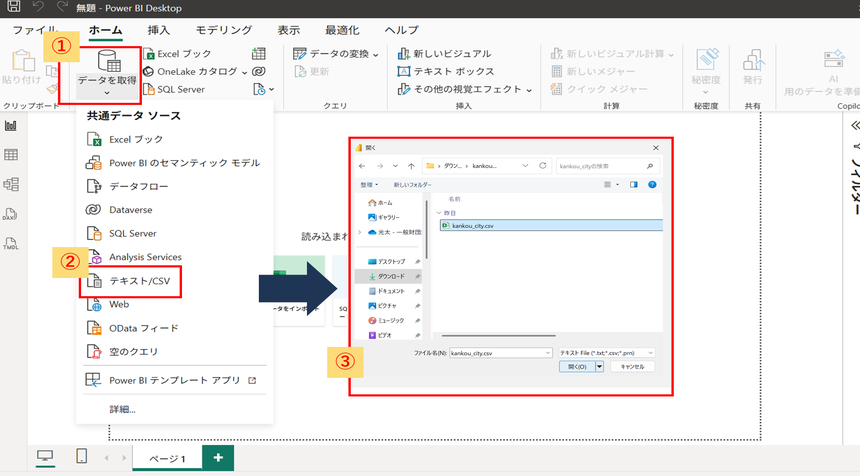
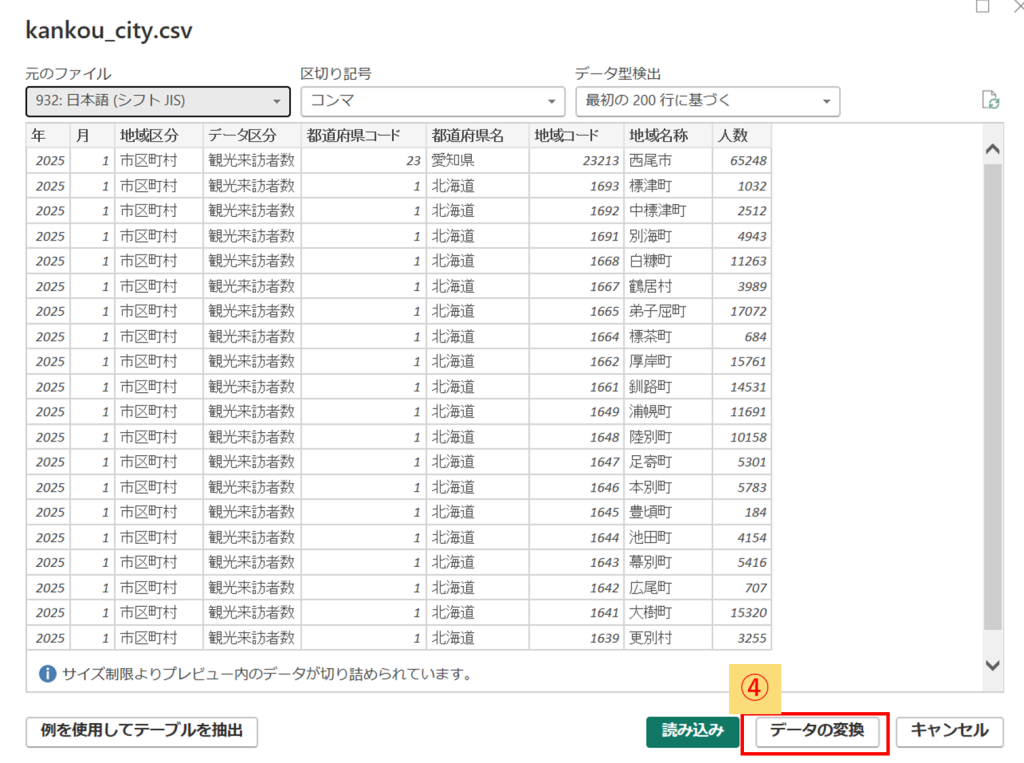
3.データが開けたら画像のような画面に遷移します。本ツールはグラフを作成したりする
Power BIデスクトップ/データの加工をするためのPower Queryエディターの2つの機能で
構成されたソフトです。データ加工の作業ではPower Queryエディターを使用します。
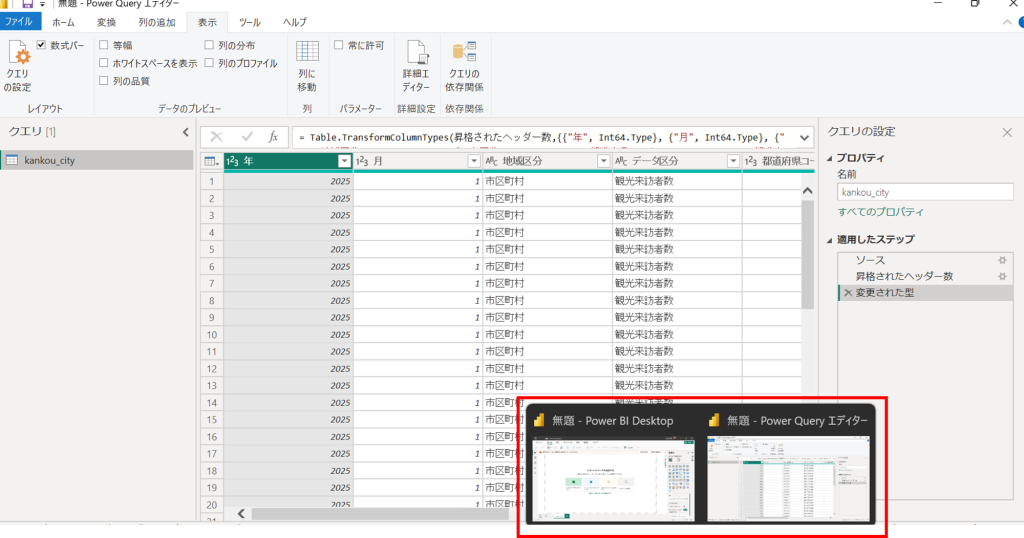
4.次はデータの欠損などの確認を行います。
目視で確認する方法もありますが、Power Queryではもっと簡単にチェックできる機能があります。
① の表示タブを選択
② [列の品質] と [列の分布] にチェックを入れてみましょう。
すると、各列の上部に空白の割合やエラーの有無、値の分布状況などが可視化され、データの状態を一目で把握できます。
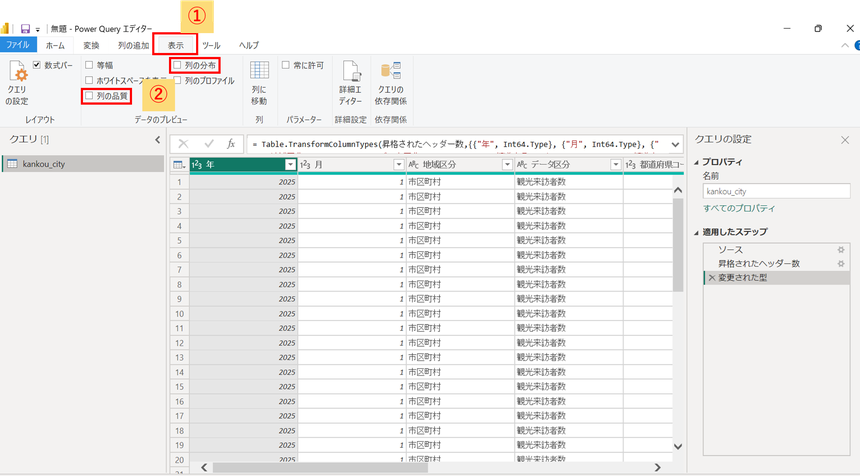
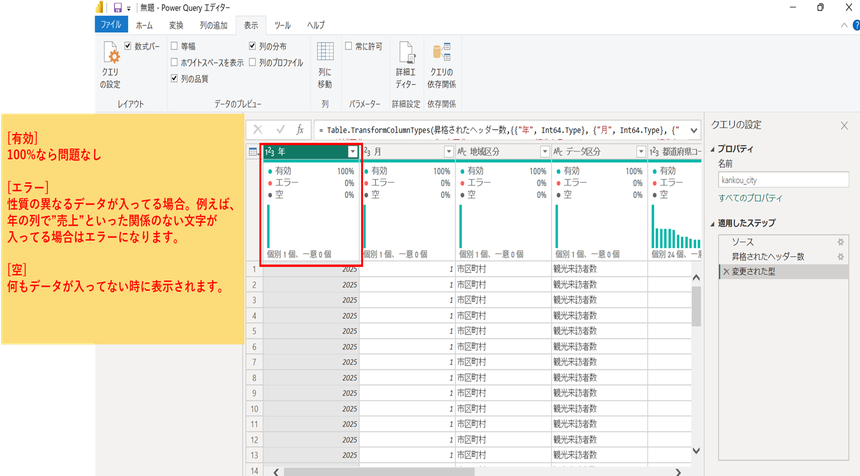
5.データの型を確認します。赤枠の部分をクリックするとそれぞれのデータの型で出てきます。
今回使用するデータだと数字のところは[整数]、文字は[テキスト]になってるか確認ください。
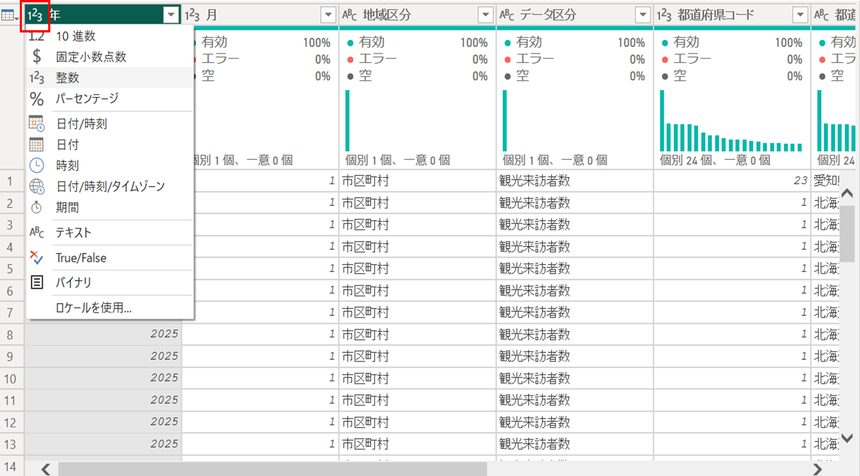
6.不要なデータを削る作業を行います。このままだと10万行近くあるため分析作業がとても大変です。
今回は沖縄のデータだけ残します。
①都道府県の列の▼をクリック
②[すべて選択]のチェックを外す
③検索の欄に[沖縄]と入力。
④沖縄にだけチェックを入れてOKをクリック
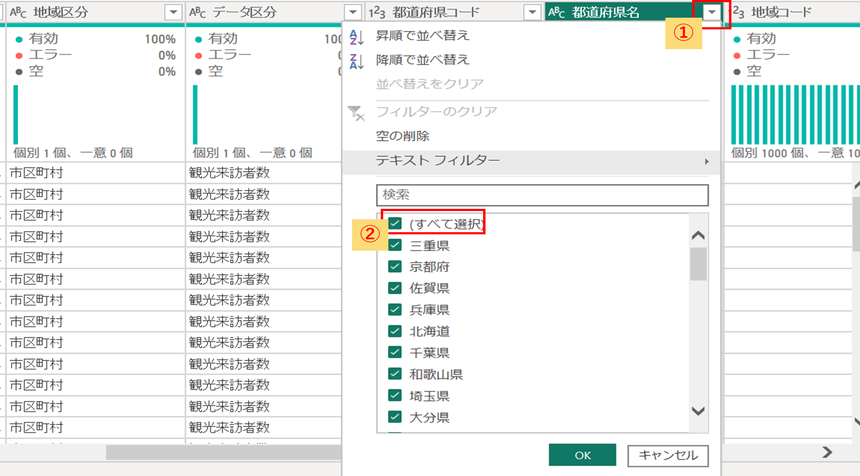
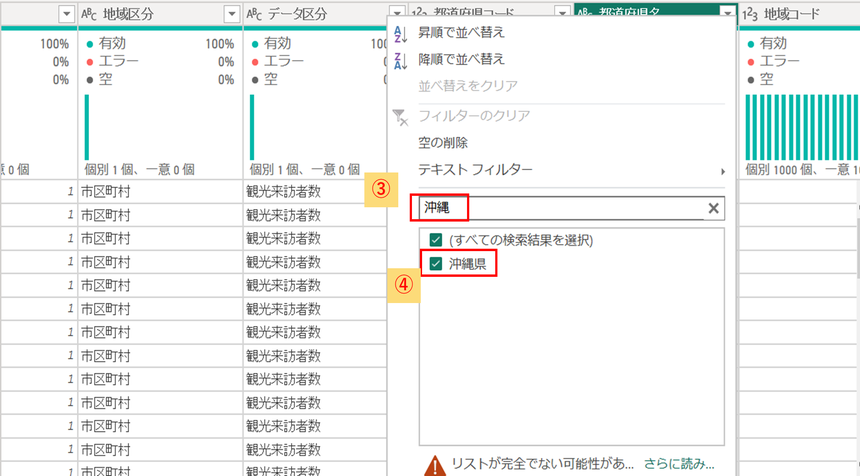
これで沖縄の市町村だけにデータを絞ることができます。
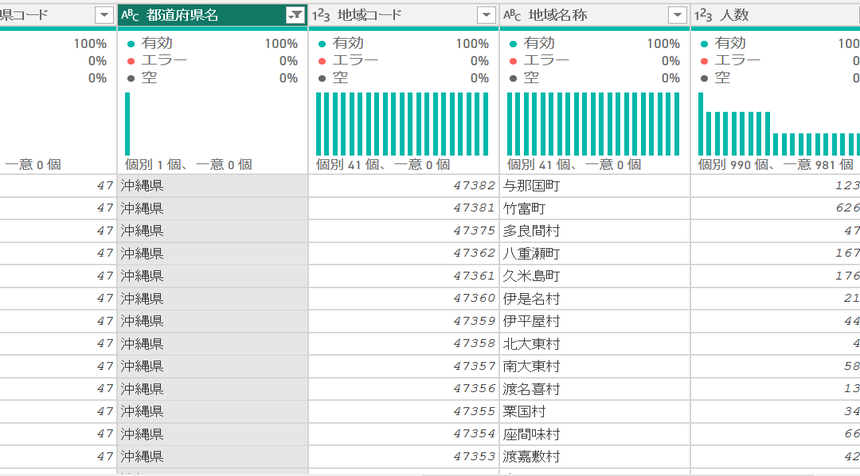
7.ホームのタブから[閉じて適用]をクリック。
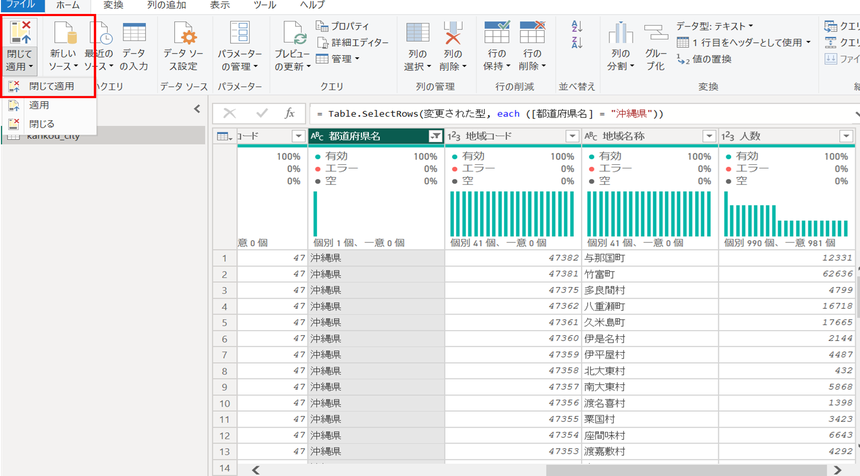
8.Power BIデスクトップに戻ってきますので、赤枠のテーブルビューをクリックして実際にデータが読み込まれているか確認します。
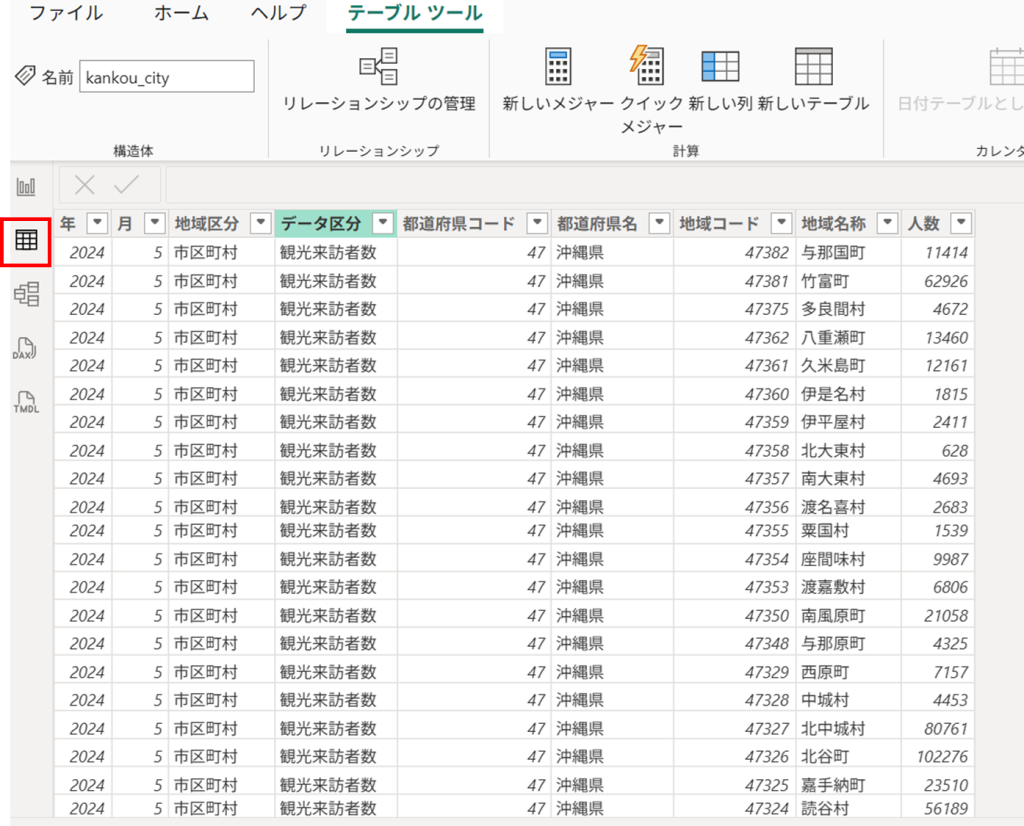
9.特定の列に シグマ(Σ)がついてるので、①の赤枠の箇所を合計⇒集計しないに変更します。
また人数の列は②の赤枠の桁区切りのコンマもつけると見やすくなり、より分かりやすいです。
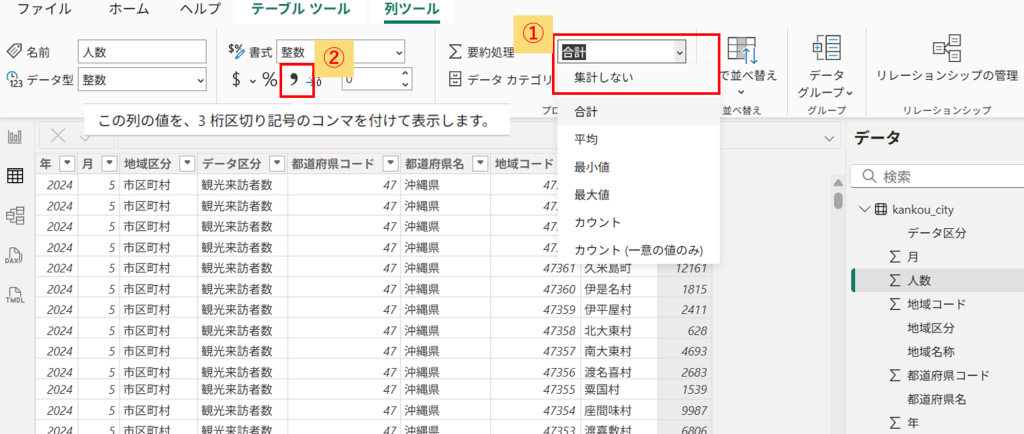
10.これで一通りの準備が整ったので、赤枠の箇所をクリックして画面を切り替える。
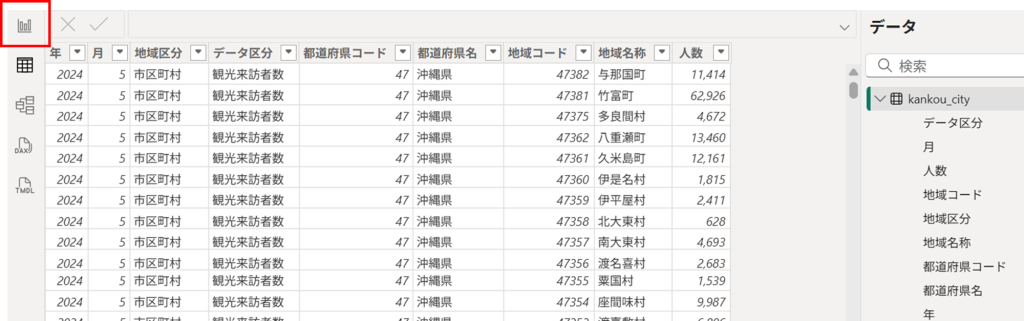
後編へ続く
